SVN服务端配置
欢迎可以关注好男人的微信公众号:菜鸟资源分享,完全免费的资源分享平台,互相学习,共同进步;

一、创建版本库前的准备工作
01、创建svn版本库文件夹,在文件夹中创建项目文件夹(此处以OA、ERP、CRM三个项目为例,实际可按自己需求创建,注意尽量为纯英文目录)

在项目目录下创建版本库
01、管理员权限打开命令提示符,进入项目目录下(此处为OA目录);
02、输入:svnadmin create E:\SVNchagnku\SvnRep\OA 后回车即可,此时OA目录由空文件夹变为如下图所示文件夹(此时这个OA文件夹就是版本库文件夹了),会自动产生一些文件;
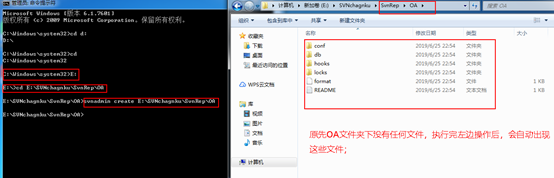
03、 新增文件目录介绍:
- conf:放置当前版本库配置文件,在设置版本库权限时会用到此目录;
- db:即数据库:data base,存放数据自动生成,无需进行操作;
- hooks:保存钩子程序(类似于数据库中的触发器,具体我也不是太懂,以后加强学习),目前也不用去操作;
- locks:和文件锁定有关;
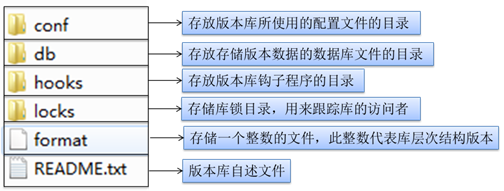
04、在ERP文件夹下创建版本库,步骤与OA一样,如下图:

启动服务器
01、启动命令:
svnserve -d -r E:\SVNchagnku\SvnRep\OA(此处以OA目录为例)

02、命令行方式缺点:
此命令窗口不能关闭,否则启动的服务将停止,实际工作中如果你不是负责服务器端的话一般这不需要你会配置(但是多学无害嘛,哈哈),你只需要会在本地更新,下载,上传即可,且一般SVN服务器会放置Linux系统中;
03、针对命令行窗口关闭服务就停止的解决方法:
如觉得不关闭命令窗口不方便可通过注册windows服务,就可以让SVN服务随系统一起启动,克服了命令行方式的不足。注册Windows服务需要利用XP、2000以上系统自带工具Service Control,执行文件是sc.exe,注意这个命令不是SVN的命令。
命令:sc create MySVNService binpath= "E:\Subversion\bin\svnserve.exe --service -r E:\SVNchagnku\SvnRep" start= auto depend= Tcpip (一定要打对哦)
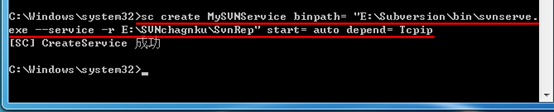
- E:\Subversion\bin \svnserve.exe:是你的SVN安装目录下、bin目录下svnserve.exe;
- E:\SVNchagnku\SvnRep:SVN服务器仓库路径,此处没有精确到每个项目下的路劲,是为了方便在不同项目中都可以使用此服务,如果精确到某一项目时,使用其他项目时还需要配置一遍打开服务的操作;
- MySVNServer:是我自己给这个服务起的名字,实际您可自行命名;
此时打开服务页面就可以找到刚刚创建的windows服务,右键启动即可:

- 如果打开时提示失败请检查刚刚的代码,注意是否多留有空格先用:sc delete MySVNService(MySVNService : 此为所创建服务名称,可按自己需求取名。)先将此服务删除,在执行上述创建window服务的代码。或直接再创建一个新的windows服务名字也可以。此时再用:netstat -an验证是否启动成功,有3690端口即启动成功;

欢迎可以关注好男人的微信公众号:菜鸟资源分享,完全免费的资源分享平台,互相学习,共同进步;
